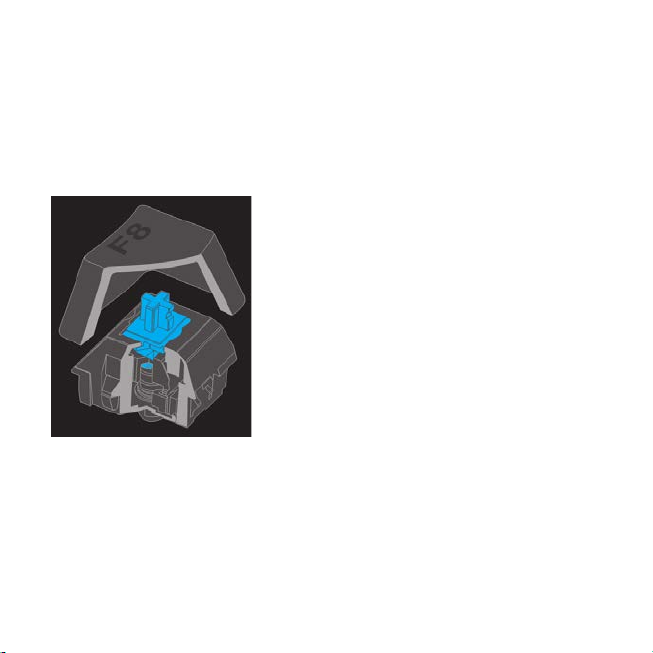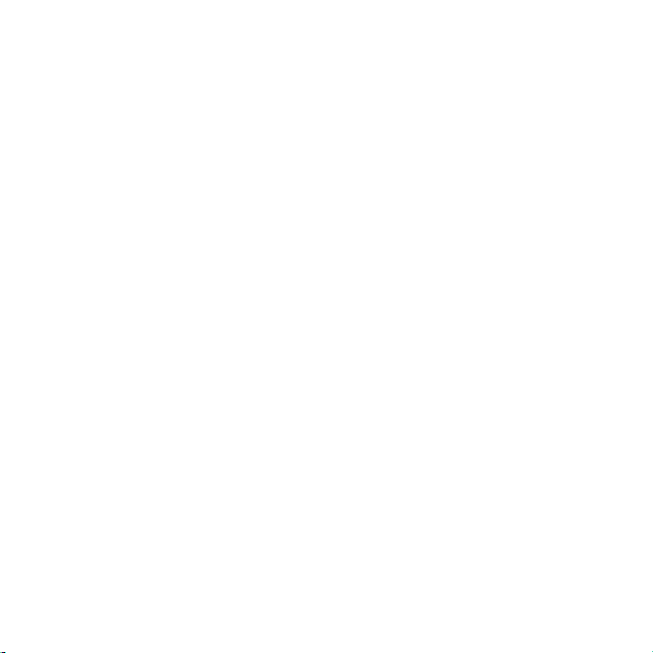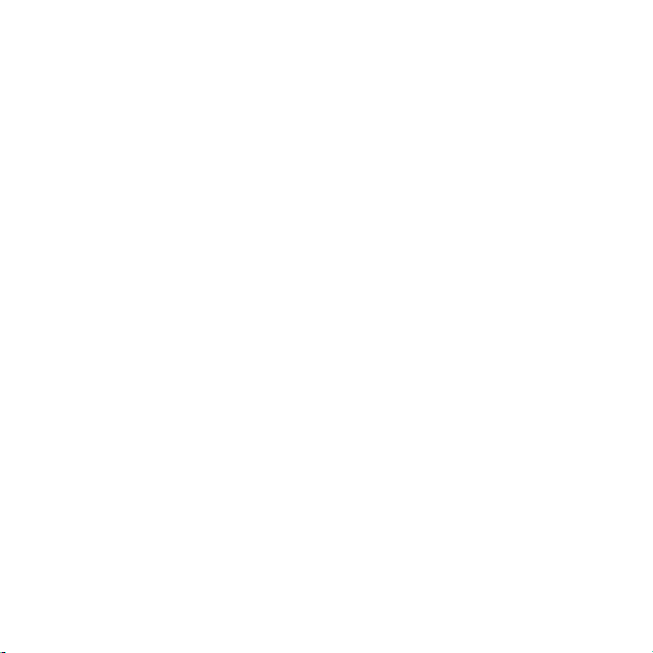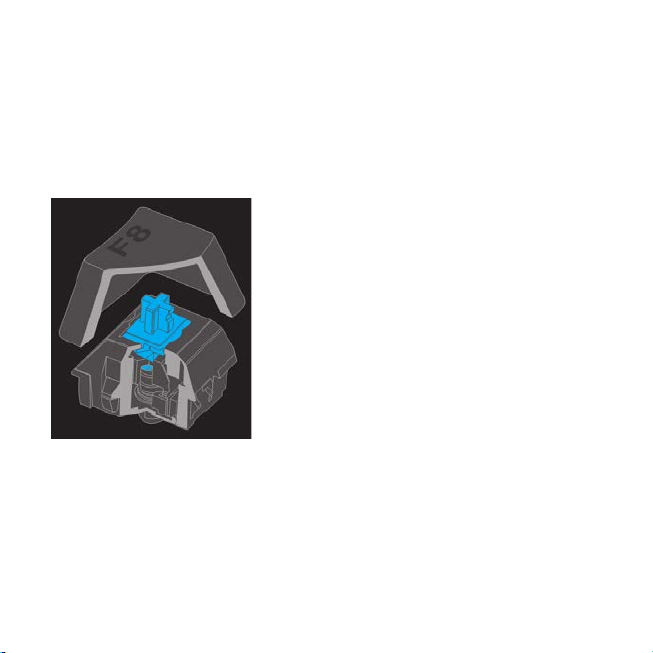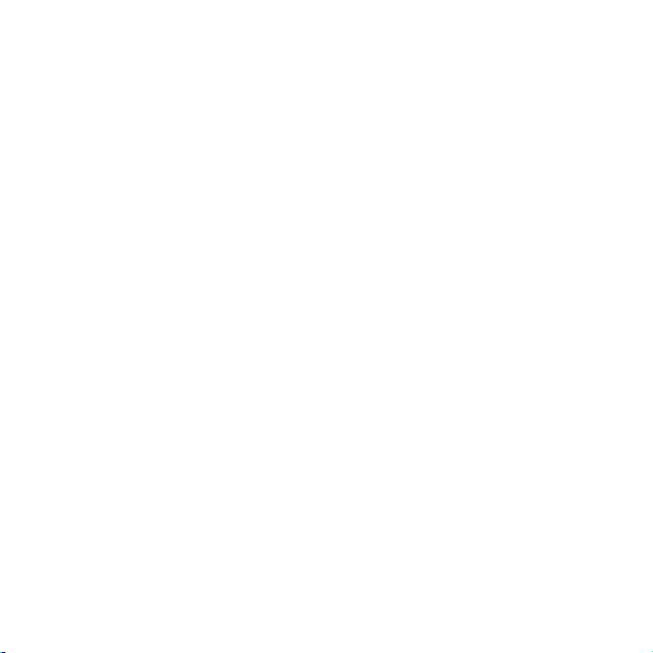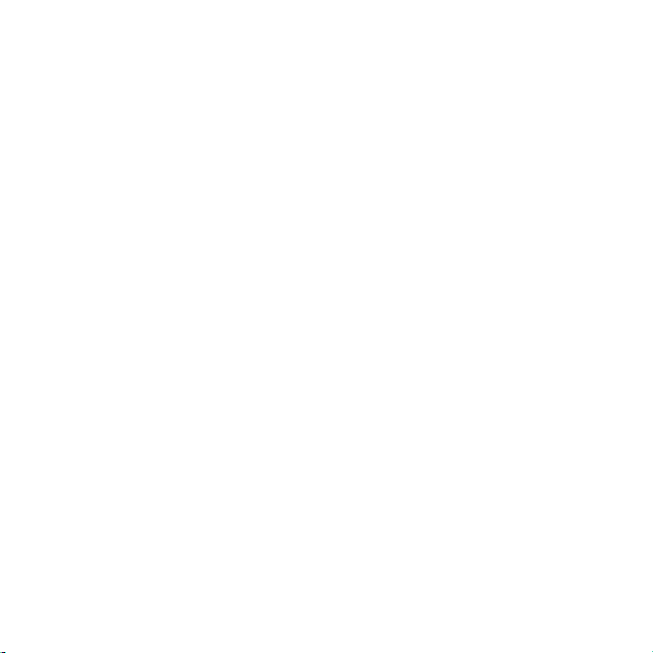FN + 1 ~ 0 slúži k rozsvieteniu vybranej skupiny kláves. Toto
nastavenie môžete tiež zmeniť. Ak stlačíte FN + END, rozblikajú sa
indikátory v pravom hornom rohu a následne môžete stlačením
jednotlivých tlačidiel nastaviť, ktorá sa budú rozsvecovať po
stlačení FN + 1 ~ 0. Nastavenie uložíte ďalším stlačením FN + END.
FN + DEL spustí animáciu klávesnice, kedy sa podsvietenie
postupne prelieva z jedného okraja klávesnice na druhý.
FN + Insert spustí animácie podsvietenie klávesnice, druhú
animáciu spustíte opakovaným stláčaním.
FN + HOME spustí rozsvecovanie a zhasínanie kláves v pravidelnom
rytme vždy od najnižšieho po maximálne podsvietenie.
FN + PgUp vypne defaultne podsvietenie klávesnice, po stlačení
jednotlivých tlačidiel sa vždy rýchlo začne šíriť svetlo do strán od
stlačené klávesy.
FN + PgDn vypne defaultný podsvietenie klávesnice, jednotlivé
tlačidlá sa vždy rozsvieti po ich stlačení.